Cách khắc phục lỗi chứng chỉ bảo mật
Hầu hết các website hiện nay đều sử dụng chứng chỉ bảo mật SSL để đảm bảo khả năng giữ an toàn cho toàn bộ thông tin của khách hàng truy cập. Tuy giúp bảo mật thông tin tuyệt đối cho người dùng nhưng bản thân SSL cũng tồn tại nhiều rủi ro cần được khắc phục. Biểu hiện của lỗi này thường được nhận thấy là lỗi hiển thị trên tên miền (hình ổ khoá kèm theo gạch chéo), thông báo được gửi về, hay bạn không được truy cập vào địa chỉ trang web hoặc máy chủ đưa ra chứng chỉ không hợp lệ.
Trong bài viết được chia sẻ dưới đây, Bizfly Cloud sẽ đưa ra một số cách khắc phục lỗi chứng chỉ bảo mật mà bạn có thể áp dụng.
Cách 1: Cài đặt thêm chứng chỉ SSL
Cài đặt thêm chứng chỉ SSL luôn là cách khắc phục lỗi chứng chỉ bảo mật website đầu tiên mà bất kỳ người dùng nào cũng cần biết đến đầu tiên. Để có thể thực hiện khắc phục lỗi theo cách này, bạn có thể:
- Bước 1: Mở ứng dụng Google Chrome trên thiết bị của bạn -> Tại phía trên bên phải màn hình, nhấn chọn ký hiệu hai chấm dọc -> Lựa chọn tuỳ chỉnh -> Settings -> Nhấn chọn Show advanced setting để phần cài đặt nâng cao được hiển thị.
- Bước 2: Tìm mục HTTPS hoặc SSL để chọn Manage certificates -> Nhấn chọn Intermediate Certification Authorities -> Chọn Import -> Bỏ qua mục chứng chỉ bằng cách chọn Next.
- Bước 3: Tìm File download chứng chỉ mà bạn đã tải từ lúc đầu bằng cách chọn Browse -> Nhấn chọn Next -> Ngay khi nhìn thấy Automatically select the certificate store based on the type of certificate, bạn hãy tích vào ô này -> Chọn Next -> Chọn Finish -> Chọn OK.
Bằng các bước này, bạn sẽ dễ dàng cài đặt thêm chứng chỉ SSL để khắc phục lỗi.
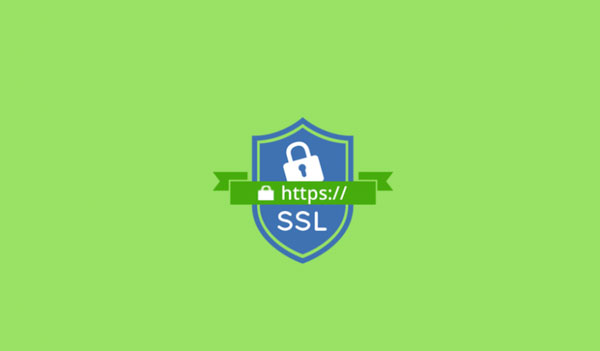
Cài đặt thêm chứng chỉ SSL luôn là cách khắc phục lỗi chứng chỉ bảo mật website
Cách 2: Setup lại thời gian trên máy tính
Một trong những nguyên nhân cơ bản cũng gây ra lỗi chứng chỉ SSL đó là do thời gian trên máy tính không chính xác. Do đó, cách tốt nhất lúc này mà bạn nên áp dụng là cập nhật lại chính xác thời gian và ngày tháng về đúng múi giờ hiện tại. Với cách khắc phục lỗi chứng chỉ bảo mật hiệu quả này, bạn chỉ cần thực hiện đúng hai bước cơ bản như sau:
- Bước 1: Chọn Menu Start -> Chọn mục Settings (Cài đặt).
- Bước 2: Tại mục Time & Language, bạn lựa chọn lại múi giờ chính xác với địa điểm hiện tại và chọn OK.
Trong trường hợp thời gian của bạn thường xuyên bị reset lại về những năm trước thì bạn cần thay pin CMOS bị lỗi và nhanh chóng xóa tất cả các dữ liệu duyệt web.
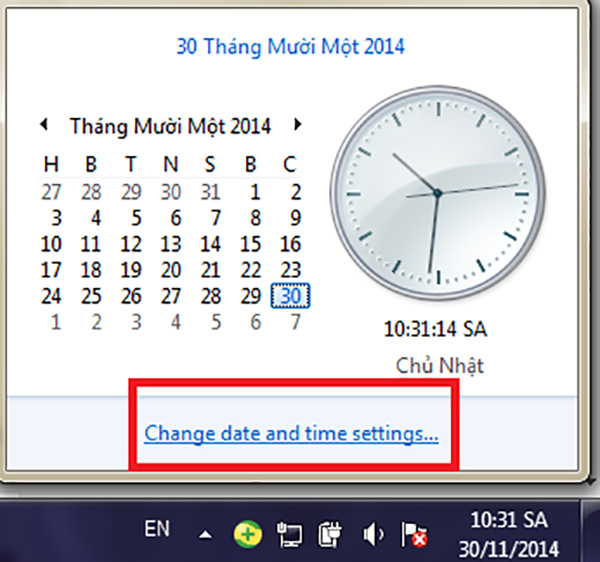
Lỗi chứng chỉ bảo mật do thời gian trên máy tính không chính xác gây ra
Cách 3: Cập nhật, thiết lập phần mềm diệt virus
Cập nhật, thiết lập phần mềm diệt virus luôn là cách khắc phục lỗi chứng chỉ được hầu hết người dùng hoàn toàn tin tưởng. Tuy giao diện của các phần mềm này khác nhau nhưng về cơ bản, bạn có thể thực hiện các bước thiết lập cơ bản đó là:
- Bước 1: Lựa chọn một phần mềm diệt virus phù hợp với website của bạn.
- Bước 2: Chọn phần Setup -> Chọn Advanced Settings -> Chọn Protocol filtering -> Chọn SSL -> Chọn Do not scan SSL protocol.

Thiết lập phần mềm diệt virus luôn là cách khắc phục lỗi chứng chỉ được tin tưởng
Cách 4: Sửa lỗi do phần mềm Kaspersky Antivirus
Một cách khắc phục lỗi chứng chỉ bảo mật phổ biến mà bất kỳ ai cũng có thể biết tới và ứng dụng đó là sửa lỗi do phần mềm Kaspersky Antivirus. Bạn có thể thực hiện cách này bằng các bước cơ bản phía dưới đây:
- Bước 1: Mở cửa sổ ứng dụng chính -> Lựa chọn phần Settings
- Bước 2: Chọn Advanced Settings rồi chọn Threats and Exclusions -> Chọn mục Settings trong phần Exclusions Rules ở cửa sổ bên tay phải.
- Bước 3: Nhấn chọn tab Trusted applications tại cửa sổ mới và chọn Add. Trong đó, bạn có thể lựa chọn Applications (các ứng dụng cần thiết trong danh sách có sẵn) hoặc chọn Browse (các ứng dụng được cài trên máy tính).
- Bước 4: Nhấn chọn Do not scan network traffic trong cửa sổ kiểm tra Exclusions for application -> Chọn All -> Chọn OK.
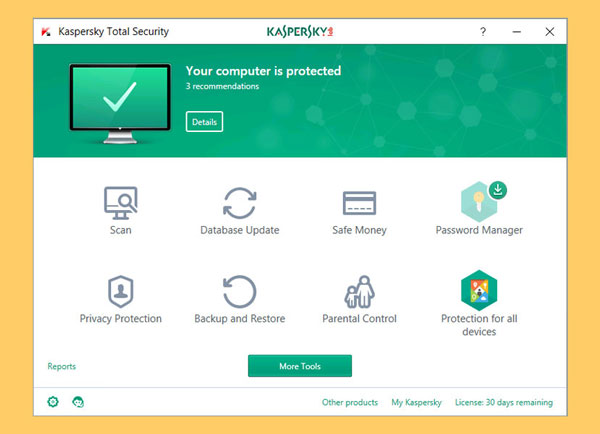
Khắc phục lỗi chứng chỉ bảo mật phổ biến là sửa lỗi do phần mềm Kaspersky Antivirus
Cách 5: Truy cập website không có SSL
Thông báo lỗi website không có SSL sẽ xuất hiện theo cách khác nhau tùy thuộc vào trình duyệt và và phiên bản trình duyệt mà bạn đang sử dụng. Tuy nhiên, bạn có thể thực hiện theo cách sau nếu bạn đang sử dụng Google Chrome:
- Bước 1: Chọn Advanced (Nâng cao)
- Bước 2: Proceed to tên _trang_web (unsafe) để xử lý tên trang web (không an toàn)
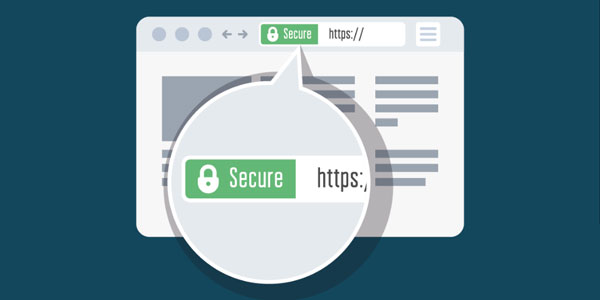
Thông báo lỗi website không có SSL sẽ xuất hiện theo cách khác nhau
Cách 6: Xóa dữ liệu trình duyệt web
Xoá dữ liệu trình duyệt web cũng là một cách khắc phục lỗi chứng chỉ bảo mật được nhiều người dùng biết đến. Các bước thực hiện mà bạn có thể làm theo hướng dẫn như sau:
- Bước 1: Mở trình duyệt Google Chrome -> Chọn tổ hợp phím Ctrl +Shift + Delete.
- Bước 2: Thiết lập lại thời gian All Time -> Chọn Cookies and other site data -> Chọn Cached images and files.
- Bước 3: Lựa chọn Clear Data và tải lại website để xác nhận đã xử lý và khắc phục xong lỗi SSL.

Xoá dữ liệu trình duyệt web là một cách khắc phục lỗi chứng chỉ bảo mật nhiều người dùng
Vấn đề lỗi chứng chỉ bảo mật thường xảy ra do có một ai đó chặn kết nối của bạn hay website mà bạn muốn truy cập bị sai địa chỉ. Tuy nhiên, bạn đừng quá lo lắng về vấn đề này bởi một vài cách khắc phục lỗi chứng chỉ bảo mật được Bizfly Cloud chia sẻ chắc chắn sẽ giúp ích rất nhiều cho bạn. Để chắc chắn hơn tình trạng lỗi chứng chỉ này hạn chế xảy ra thì bạn nên lưu ý lựa chọn những đơn vị cung cấp chứng chỉ SSL uy tín và chất lượng nhé!
Bizfly Cloud là nhà cung cấp dịch vụ điện toán đám mây với chi phí thấp, được vận hành bởi VCCorp.
Bizfly Cloud là một trong 4 doanh nghiệp nòng cốt trong "Chiến dịch thúc đẩy chuyển đổi số bằng công nghệ điện toán đám mây Việt Nam" của Bộ TT&TT; đáp ứng đầy đủ toàn bộ tiêu chí, chỉ tiêu kỹ thuật của nền tảng điện toán đám mây phục vụ Chính phủ điện tử/chính quyền điện tử.
Độc giả quan tâm đến các giải pháp của Bizfly Cloud có thể truy cập tại đây.
DÙNG THỬ MIỄN PHÍ và NHẬN ƯU ĐÃI 3 THÁNG tại: Manage.bizflycloud




















